Com este módulo Appointments Pro, você pode criar um sistema de agendamento/reserva, nativo do seu aplicativo.
Embora não seja projetado para ser incorporado num site, existe a oportunidade de incorporá-lo como um iframe com proporções semelhantes à versão móvel. Entre em contato com o suporte para obter mais informações.
Você poderá definir vários locais, serviços e prestadores dos serviços. Cada local pode ter serviços personalizados para esse local específico e cada prestador pode ter serviços específicos que fornecem.
Depois de adicionar o Appointments Pro ao seu aplicativo, você verá a seguinte página de configuração:

Como você pode ver acima, precisará primeiro concluir as suas configurações. Isso inclui suas configurações de reserva, bem como configurações de data e hora, de cancelamento e da moeda.
Observação: se você deseja ativar as aulas, será necessário selecionar Reserva de aula ou Reserva de ambas em Configurações de reserva.
Depois de concluir as suas configurações, você poderá configurar as suas opções de pagamento:

Atualmente, os métodos de pagamento disponíveis são mostrados acima.
Quando estiver pronto para adicionar os seus locais, categorias, serviços e prestadores, clique em 'Painel'. Isso abrirá uma nova página:

A partir daqui, você poderá ver as estatísticas relacionadas com o recurso de agendamento, bem como usar as guias no menu à esquerda para configurar os seus agendamentos.
Sua primeira etapa será configurar os locais nos quais o recurso de agendamento precisa operar:

Você precisa inserir o nome, e-mail (isso ajudará nas notificações de agendamento), morada e localização da empresa. Ao inserir o local, você receberá um menu suspenso a partir do qual poderá selecionar seu local - isso dá ao local um alfinete no Google Maps e permite que os utilizadores do aplicativo saibam exatamente a distância da empresa.
Observação: uma chave de API do Google Maps é necessária para que sua localização apareça. Você pode adicionar isso em configurações> Chave de API do Google Maps
Depois de criar seu local, você precisará atribuir o horário comercial ao local:
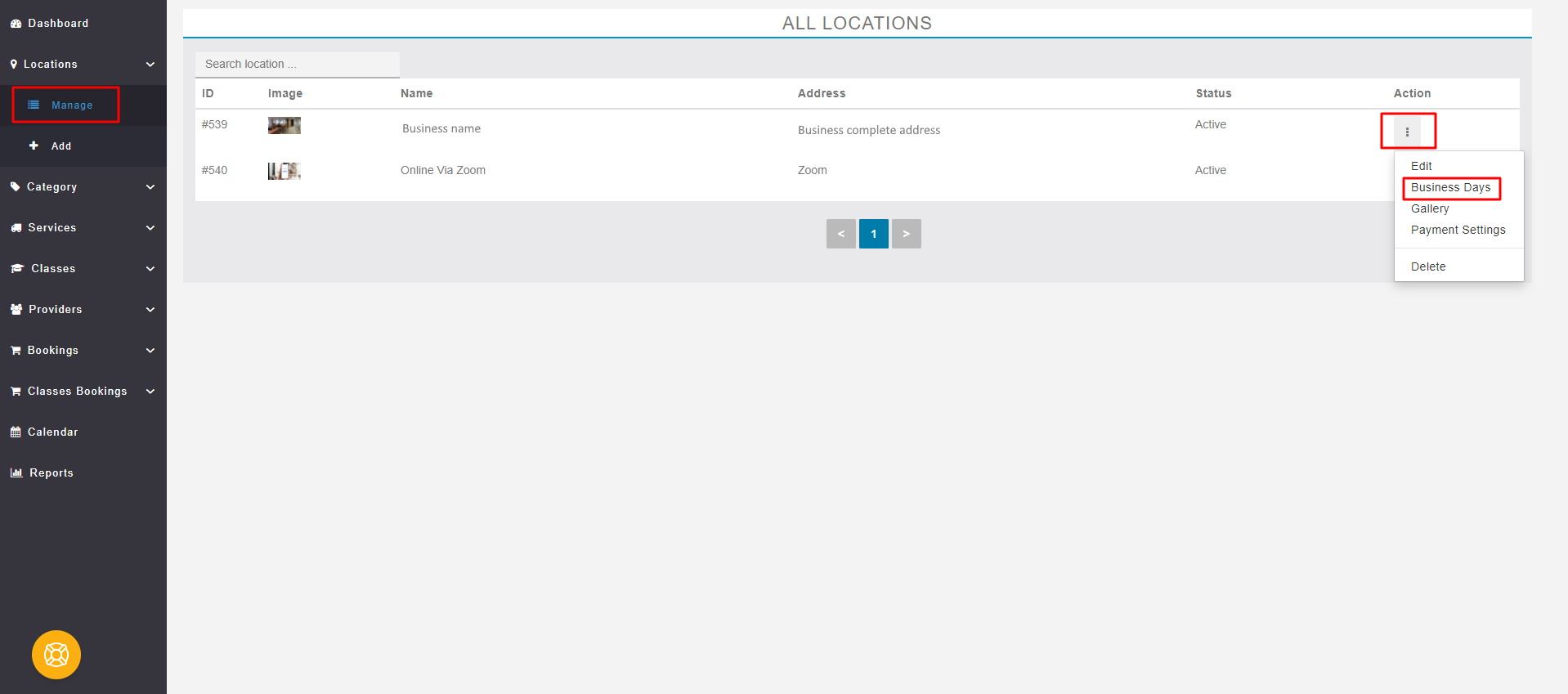
Você pode fazer isso clicando em 'manage' e, em seguida, clicando nos 3 pontos ao lado do local e clicando em "business days" - 'Dias úteis'.
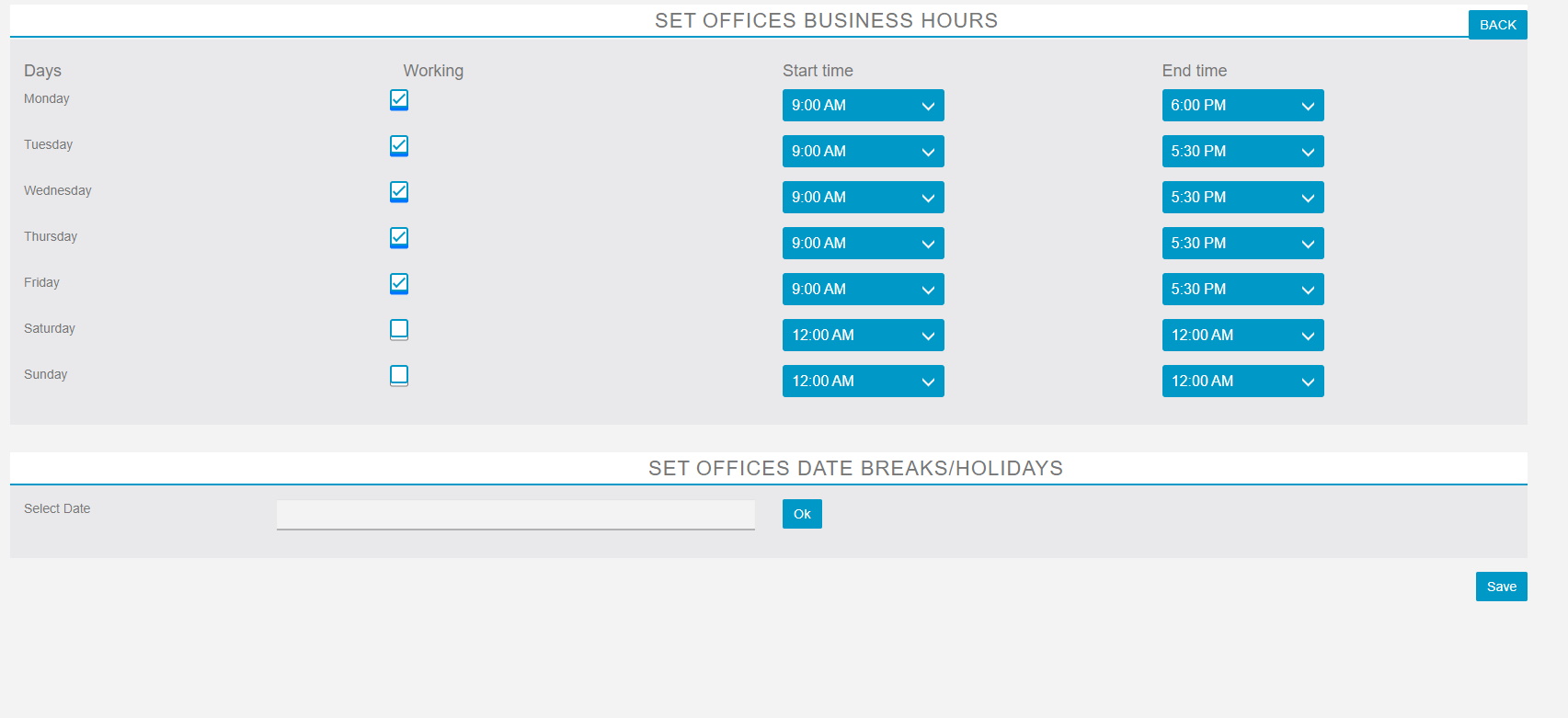
Primeiro, você precisa selecionar os dias em que a empresa/local está aberto e, em seguida, escolher o horário de abertura/início e o horário de encerramento.
Você também pode adicionar feriados e datas de encerramento específicas na seção na parte inferior. Isso significa que nenhum compromisso poderá ser agendado nos dias em que a empresa/local estiver fechado.
Observação: sem o horário de funcionamento de cada local, os locais não permitirão reservas
Depois de concluir a sua localização, você precisará adicionar suas categorias de serviços.

Se os compromissos dentro desta categoria de reserva forem aulas, você selecionará a aula. Para reservas individuais (por exemplo, um corte de cabelo), você escolherá o serviço.
Clique em ativo para que esta categoria seja exibida dentro do recurso. Você também pode exibi-lo na página inicial do módulo Appointments pro clicando em 'Exibir na home'.
Depois de adicionar as suas categorias, elas serão exibidas da seguinte maneira:
Sua próxima etapa é criar os seus serviços (ou rolar para baixo para classes se você não tiver serviços).
Para adicionar serviços clique em 'Serviços' e depois em 'Adicionar':
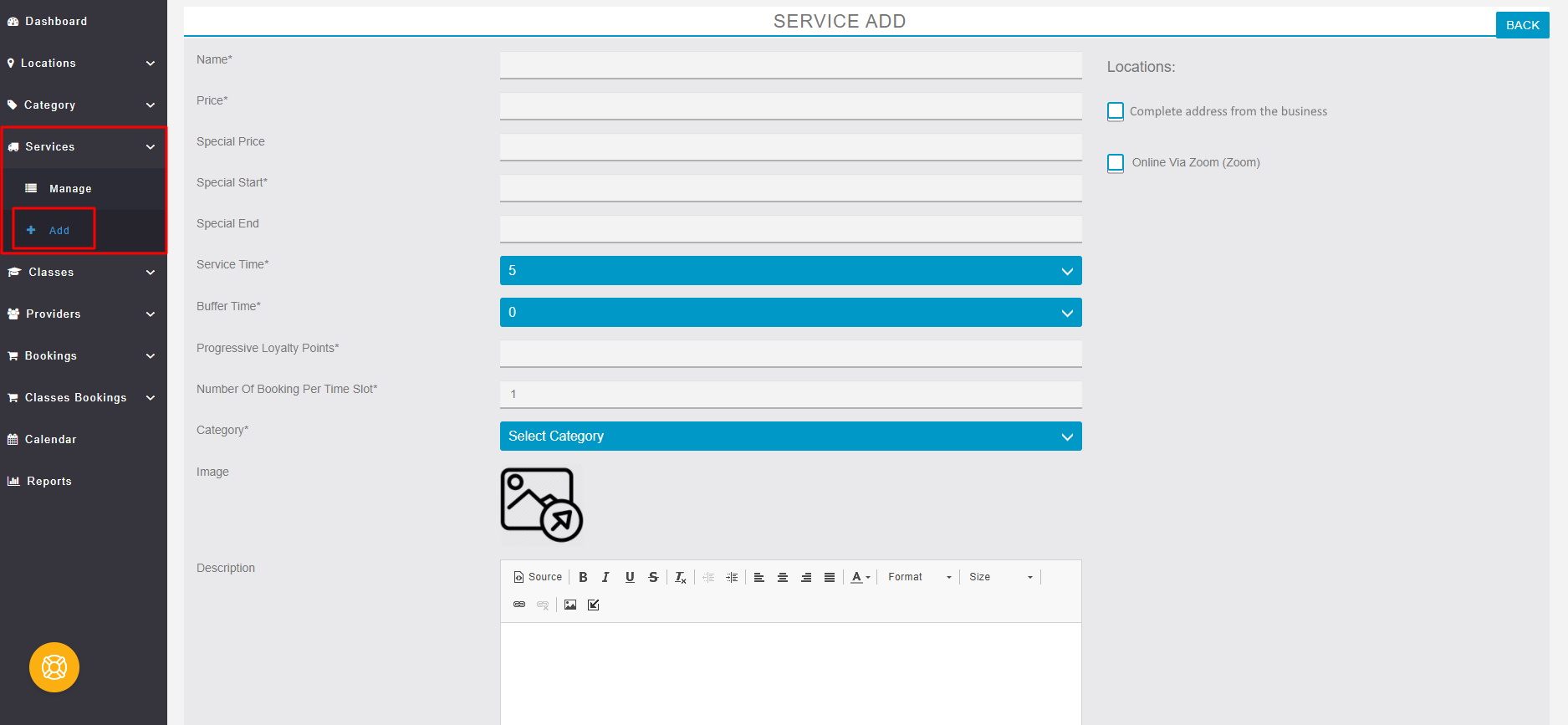
Você precisará adicionar um Nome e Preço para o seu serviço (adicione 0 ao preço se este for grátis). Você também pode adicionar um preço especial, pode adicionar uma data de início e término para o preço, isso adicionará e removerá automaticamente o preço de oferta especial.
Depois de preencher as opções dos serviços, você precisará selecionar o local em que cada serviço funciona.
Observação: não selecionar um local para cada serviço significa que o serviço não aparecerá ao usar o módulo Appointments Pro
Depois de adicionar seus serviços, eles aparecerão da seguinte maneira:
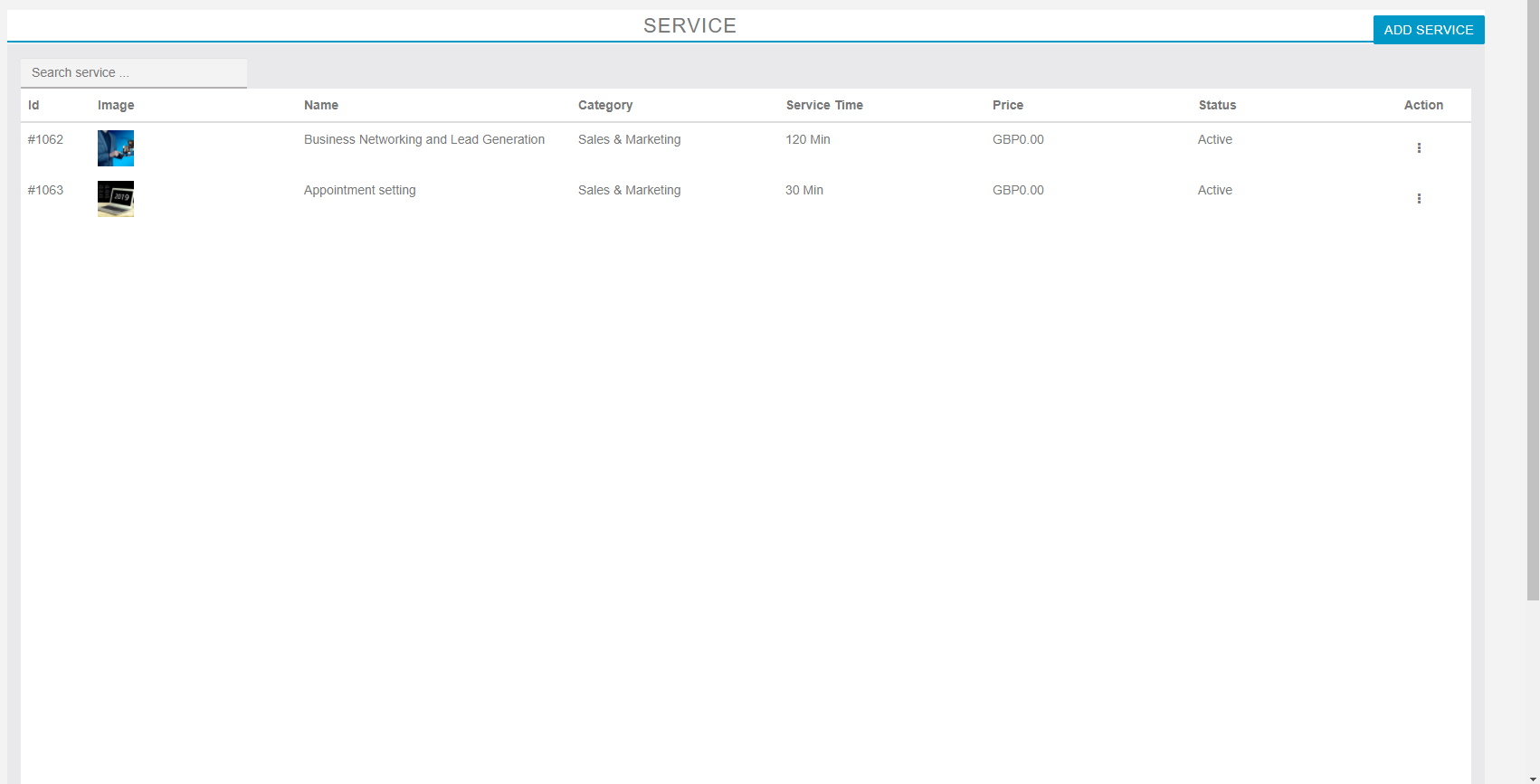
Depois de concluir, você pode adicionar aulas (role para baixo até prestadores se não tiver aulas):

Depois de concluir suas aulas, elas aparecerão da seguinte maneira:

Isso também mostrará quantos assentos/espaços você tem disponíveis nessa classe.
Para concluir a configuração do seu módulo de agendamentos, você precisará adicionar seus prestadores de serviços:
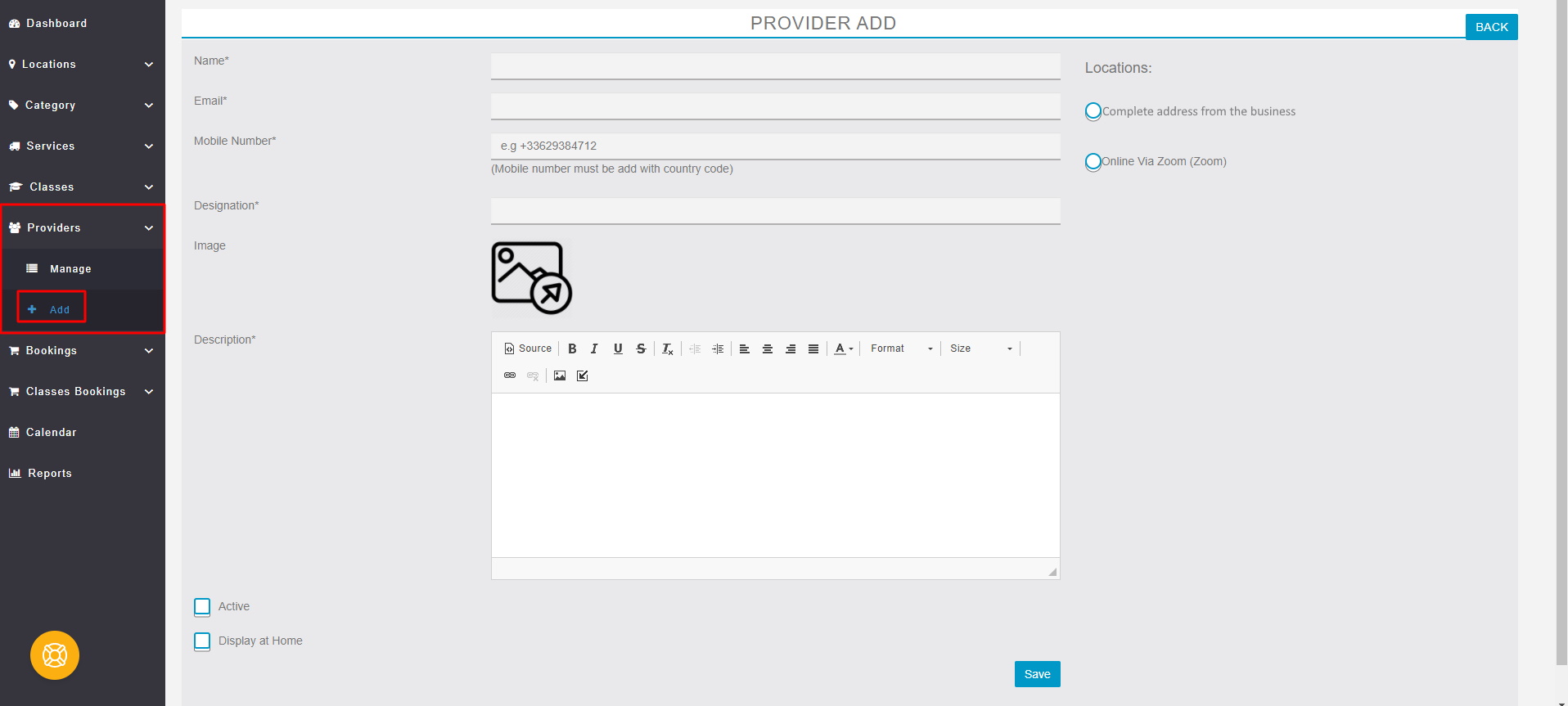
Assim como nos serviços, você deve atribuir um local a um prestador e defini-lo como ativo para que ele fique disponível por meio do módulo.
Seu sistema de agendamento de consultas agora está configurado e deve ficar assim no aplicativo:

